蓝底证件照怎么制作
PS教程:证件照红底变蓝底

PS教程:证件照红底变蓝底
标准照换背景通常有三种颜色的背景更换,比如证件照红底换蓝底,以及和白底,三个颜色之间转换。
本文为大家分享的是使用Photoshop来将证件照红底转蓝底背景操作。
本文属于实用型教程,比如只照了红色背景的证件照,而需要蓝色背景的证件照,可以在Photoshop软件里面进行处理后得到。
下面来介绍证件照红底换蓝底的具体操作。
1)按下快捷键Ctrl+O,打开一张红底的标准照,然后按下快捷键 Ctrl+J ,复制当前图层,生成“图层1” ,如下图所示。
2)执行Photoshop菜单命令:“图像>调整>替换颜色”,打开“替换颜色” 对话框,设置颜色容差为 13,然后使用取样工具在图像背景位置单击,如果有多余的颜色被选中的话,就用减少颜色工具在多余的位置单击,如果有些颜色没有被选中的话,就使用增加颜色工具在需要添加的颜色位置单击,选完成后在下方调整其色相和饱和度,直到成为蓝色,完成设置后单击“确定”按钮,最后单击“创建新的填充或调整图层”按钮,添加图层蒙版,如下图所示。
3)单击画笔工具,设置前景色为“黑色” ,在人物领带位置涂抹,使其不应用替换颜色效果,至此证件照换背景颜色操作完成,如下图所示。
证件照渐变蓝色背景的参数
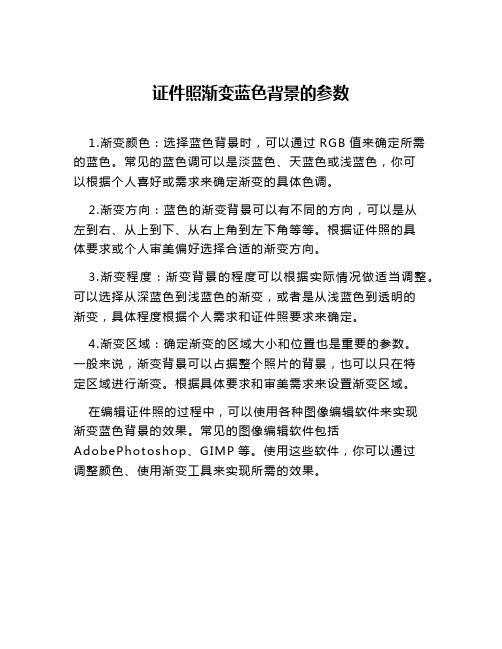
证件照渐变蓝色背景的参数
1.渐变颜色:选择蓝色背景时,可以通过RGB值来确定所需的蓝色。
常见的蓝色调可以是淡蓝色、天蓝色或浅蓝色,你可
以根据个人喜好或需求来确定渐变的具体色调。
2.渐变方向:蓝色的渐变背景可以有不同的方向,可以是从
左到右、从上到下、从右上角到左下角等等。
根据证件照的具
体要求或个人审美偏好选择合适的渐变方向。
3.渐变程度:渐变背景的程度可以根据实际情况做适当调整。
可以选择从深蓝色到浅蓝色的渐变,或者是从浅蓝色到透明的
渐变,具体程度根据个人需求和证件照要求来确定。
4.渐变区域:确定渐变的区域大小和位置也是重要的参数。
一般来说,渐变背景可以占据整个照片的背景,也可以只在特
定区域进行渐变。
根据具体要求和审美需求来设置渐变区域。
在编辑证件照的过程中,可以使用各种图像编辑软件来实现
渐变蓝色背景的效果。
常见的图像编辑软件包括AdobePhotoshop、GIMP等。
使用这些软件,你可以通过
调整颜色、使用渐变工具来实现所需的效果。
怎么用PS制作一寸蓝底或红底照片

怎么用PS制作一寸蓝底或红底照片
我们日常生活中经常要用到一寸或两寸的证件照,我们自己也可以用PS来制作一寸或两寸蓝底或红底的照片,下面就让店铺教大家如何用PS制作一寸蓝底照片。
用PS制作一寸蓝底或红底照片的方法
首先打开PS,然后用PS打开要制作的照片,如果照片的背景不满足我们的要求,就需要把照片中的人物用扣图工具扣出来,具体的扣图方法不是本文重点,在这里不再赘述,把满足背景要求的图片打开备用
2依次点击“文件/新建”菜单,或是按下组合键Ctrl+N,打开新建窗口,在这里设置宽度为2.5厘米,高度为3.5厘米,分辨率为300像素,最后点击确定按钮
3把原来准备好的照片拖到新建的文件中,然后通过鼠标或是键盘左右箭头来调整图片在新文件中的位置,直到最合适为止。
最后记得在图层框中合并可见图层
4依次点击“图像/画布大小”菜单,打开画布大小设置窗口,分别设置宽度与高度都为0.4厘米,最后选中“相对”前的复选框,点击确定按钮保存退出
5这时图片增加了一个边框,是不是有照片的感觉了。
点击“编辑/定义图案”菜单,在弹出菜单中设置一个图案名称
6再次打开新建窗口,在这里宽度设置为11.6厘米,高度设置为7.8厘米,分辨率还是300像素,然后依次点击“编辑/填充”菜单项,在内容框中选择图案,接着在下面的自定义图案框中选择刚刚保存的图案,最后点击确定按钮
最后一张完美的证件照片完成,用打印机打印出来就可以了。
END。
手机上怎么做电子版证件照

有的证件照需要蓝底,有的却需要红底,证件照总是需要进行处理才能满足需求。
图像处理的软件有很多,例如ps等,但是用来XXX 证件照的话,总是要费一番心思。
如何能够一键傻瓜式XXX证件照呢。
使用工具:智能证件照相机
操作步骤:
第一步,首先在百度手机助手或者应用市场里边找到【智能证件照相机】
,然后进行下载安装。
第二步,打开了以后看到一寸、两寸、小一寸、小两寸、大一寸、大两寸这六种规格;
如果没有自己需要的就点击【更多尺寸规格】,还支持护照签证、考试证件照、生活其他的证件照的拍摄。
第三步,选择自己需要的尺寸后就可以拍照了,建议拍照的时候选择纯色背景墙,避免跟服装颜色接近,如果没有也可以调整底色,智能证件照相机会自动抠图。
第四步,拍完了等待识别完成,可以预览一下效果,如果觉得可以就能保存到手机相册里边了。
以上就是拍摄证件照的操作步骤了,操作是不是很简单呢,你可以去用用看呢。
(注:可编辑下载,若有不当之处,请指正,谢谢!)。
用PS制作标准证件照

用Photoshop自己制作标准证件照每次去照证件照都手忙脚乱的打扮半天,去到那里又发觉落了这落了那的,而且拍一张标准证件照的花费也并不便宜。
今天我们就介绍如何在 Photoshop中经过一些简单步骤的处理,将自己的照片做成证件照,充分节约时间和金钱。
一张正面的免冠照片,如图 77-1 所示。
经过处理变成标准的证件照,如图 77-2 所示。
创作思路本实例利用 Photoshop的【剪裁工具】先将头像剪裁出来,而后为头像添加背景和光照效果,接着修改画布并定义图案,最后采用【油漆桶工具】产生多张的证件照。
具体制作流程如图 77-3 所示。
操作步骤(1) 工具选用。
接下来为大家详细介绍本实例的具体制作过程,并详细说明各种工具的使用和参数的设置。
(2) 打开文件。
在 Photoshop 中打开一张正面照片,如图 77-4 所示(4) 设置剪裁参数。
选择【剪裁工具】并设定好【剪裁工具】的参数,如图 77-5 所示。
(4)剪裁图片。
在图中拖动画出剪裁框,并移动到恰当位置,然后提交剪裁,如图 77-6 所示。
(5)选择白色区域。
使用【魔棒工具】并设置好容差,将人物头像外的地方选择出来,如图 77-7 所示。
(6)修整选区。
由于色彩的关系,有些地方被多选,使用【套索工具】按住 Alt 键再进行选择将该处选区减去,如图 77-8 所示。
(7)得到人像选区。
使用【反选】命令反选选区,并使用【收缩】命令稍微收缩选区,得到人物头像的选区,如图 77-9 所示。
(8)羽化选区。
为使交界更加自然,使用【羽化】命令稍微羽化选区,如图 77-10 所示。
(9)拷贝并创建图层。
执行【通过拷贝的图层】命令复制头像到新的图层,如图 77-11 所示。
(10)填充背景。
新建一个图层,并使用【油漆桶工具】为头像添加一个背景,如图 77-12 所示。
(11)修整人像。
人物头像周围存在不少杂边,不大美观,使用【橡皮擦工具】将这些杂边去除,如图 77-13 所示。
358x441是几寸照片?证件照制作就用它!

358*441是几寸照片?证件照制作就用它!
很多场合中都是会用到证件照的,比如入学、入职等等,证件照的类型有很多,有的是一寸的有的是二寸的,有的是蓝底的证件照有的是红底的证件照,需要大家根据自己的实际情况来选择使用。
在我们制作证件照的时候,需要注意一下照片的尺寸大小,否则使用起来肯定就不会适合,不然就会遇到各种问题,那么358*441是几寸照片?证件照制作可以用什么工具呢?
358*441是几寸照片?其实这个尺寸就是标准的一寸证件照,一寸大小的证件照在很多地方都会用到,大小合适而且制作方法也比较简单。
大家需要制作证件照的话,可以使用万能图片转换器,这款操作工具不仅仅可以制作一寸的证件照,还可以制作二寸证件照、简历照片等等。
这款证件照制作工具使用方法简单,在手机上就可以轻松制作各种类型的证件照,下面就让我们来一起看看这款工具的具体操作方式:
第一步:制作证件照的时候,大家可以从这款工具的官方网站上面获取一下,直接用手机浏览器搜索一下这款工具的官网,然后就可以免费添加工具使用了。
第二步:成功把证件照制作工具添加好了之后,接下来我们打开工具就可以制作证件照了,这里的358*441照片就是一寸证件照,因此我们需要选择“一寸证件照”这个工具。
第三步:进入“一寸证件照”工具页面之后,接下来我们就可以拍摄照片或者上传自拍照了,大家可以根据自己的需求来处理图片,图片弄好了之后大家就可以看到自动生成的一寸证件照了。
第四步:一寸证件照处理好了之后,接下来我们可以选择一下照片的背景,白色、蓝色、红色等等都是可以自由选择的,点击“下一步”按钮,然后保存到相册里面就可以了。
358*441是几寸照片相信大家已经了解清楚了吧!这款工具制作证件照确实很简单,制作出来的证件照也能让大家满意。
标准蓝色证件照RGB参数

标准蓝色证件照RGB参数
标准蓝色证件照一般通过RGB模式表示,RGB是一种彩色技术,它将每一种颜色由红
色(R)、绿色(G)、蓝色(B)3种原色调节混合而成。
标准蓝色证件照的RGB参数大致如下:红色(R)的参数为100,绿色(G)的参数为135,蓝色(B)的参数为170,当把这三种颜色参
数混合在一起,就会有一种标准蓝色。
设置这种标准蓝色证件照的相关要求是:其图片要保持清晰,但又不失本来的自然美感,其颜色色相要符合标准,且不会有明显色差落差或蓝色色偏现象,边框宽度分布均匀。
R、G、B控制要弱化灰色及其他色调的干扰,不能出现明显的抠图卡痕或遮挡将照片过曝
的情况,避免照片的黑边被裁剪掉或补救的情况发生。
此外,设置标准蓝色证件照还要求布局严谨,书写字体清晰、大小适中,应根据照片
的实际尺寸处理,尽可能减少任何失真或者变形,同时突出蓝色元素,稍有模糊、周边像
素值较大,图像大小有明显差异或发现多处色差flag,都会被拒绝认证。
因此,要设置一张标准蓝色证件照,不仅需要色调把握准确,而且需要细心周到,使
这张标准蓝色证件照在视觉和技术上都能达到要求。
一寸红底照片背景颜色范文

篇一:《更换一寸相片底色》红底照片改为蓝底照片本教程采用photoshop CS5制作。
1、打开图片2、Ctrl+J复制一层3、“图像->调整->替换颜色”4、在弹出的“替换颜色”窗口中,将鼠标移动到原图中指针会变成滴管状,在红色的地方单击一下,这时会发现在“替换颜色”窗口中的人物基本上变为黑色,而红色区域变成白色,白色代表要替换的区域,5、接下来就是要选择将要替换成的颜色,左键单击“替换颜色”窗口下方中“替换”区域的颜色框《即“结果”上方的颜色框》6、在弹出的“选择目标颜色”窗口中选择你想要的背景颜色篇二:《一寸相片白底换红底》一寸相片白底换红底,换蓝底 ? ? ? ?? | 浏览1093 | 更新2014-12-30 08:59??????分步阅读证件照在我们学习、生活、工作中都是必不可少的。
比如毕业证、考驾证、工作证、档案、简历等,都需要证件照。
我们如果备份有刚拍不久的一寸照,为自己省下一笔钱。
如何给证件照换底色呢?以下为详细的教程工具/原料 ? ? 电脑 Photoshop CS5 1 执行【文件】-【打开】-【1寸白底相片】-【打开】。
2把【背景】拖到【创建新图层】按钮,生产【背景副本】。
(快捷键Ctrl加J生产背景副本)3选择【背景】,然后点击【创建新图层】按钮生成【图层1】、【图层2】。
4将【图层1】、【图层2】重新命名为【红底】、【蓝底】。
彩色相片有二种模式为RGB和CMYK。
红底RGB【R:255】【 G:0】【 B:0 】或CMYK【C:0 】【M:99】【 Y:100】【 K:0】。
蓝底RGB 【R:0】【 G:191】【 B:243】或CMYK【C:67% 】【M:2%】【Y:0% K:0%.】。
(快捷键填充Alt 加Backspace填充前景色;Ctrl加Backspace填充背景色。
)END 方法1(魔术工具快速抠图换底) 1 选择【魔棒工具】。
2选择【背景副本】,用魔棒工具点击【白色区域】就会出现蚂蚁线的【选区】。
- 1、下载文档前请自行甄别文档内容的完整性,平台不提供额外的编辑、内容补充、找答案等附加服务。
- 2、"仅部分预览"的文档,不可在线预览部分如存在完整性等问题,可反馈申请退款(可完整预览的文档不适用该条件!)。
- 3、如文档侵犯您的权益,请联系客服反馈,我们会尽快为您处理(人工客服工作时间:9:00-18:30)。
作为一个苦逼的学生,每年考证、办卡等等,肯定会无奈,一会儿需要蓝底,一会儿需要白底就很麻烦,要是能用手机来拍证件照,可以随意调尺寸、调背景颜色的就好了。
第一步,首先在百度手机助手或者应用市场里边找到【智能证件照相机】,然后进行下载安装。
第二步,打开了以后看到一寸、两寸、小一寸、小两寸、大一寸、大两寸这六种规格,如果没有自己需要的就点击【更多尺寸规格】,还支持护照签证、考试证件照、生活其他的证件照的拍摄。
第三步,选择自己需要的尺寸后就可以拍照了,建议拍照的时候选择纯色背景墙,避免跟服装颜色接近,如果没有也可以调整底色,智能证件照相机会自动抠图。
第四步,拍完了等待识别完成,可以预览一下效果,如果觉得可以就能保存到手机相册里边了,这里还可以一键分享。
以上就是手机证件照拍摄的操作步骤了,有了它是不是效率就高了很多呢。
